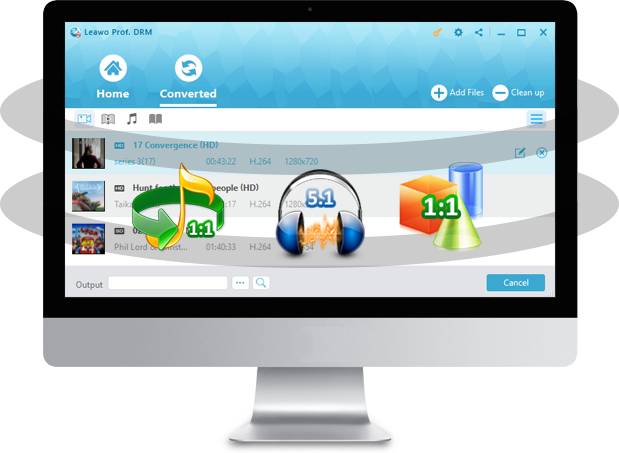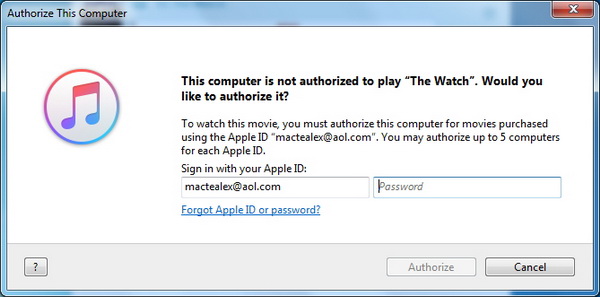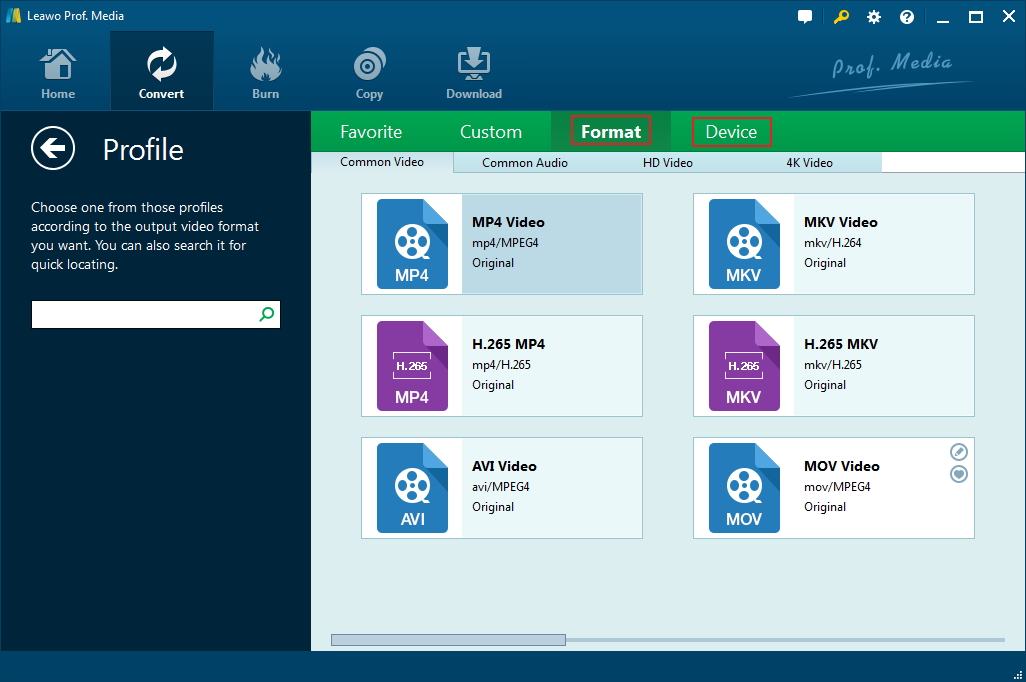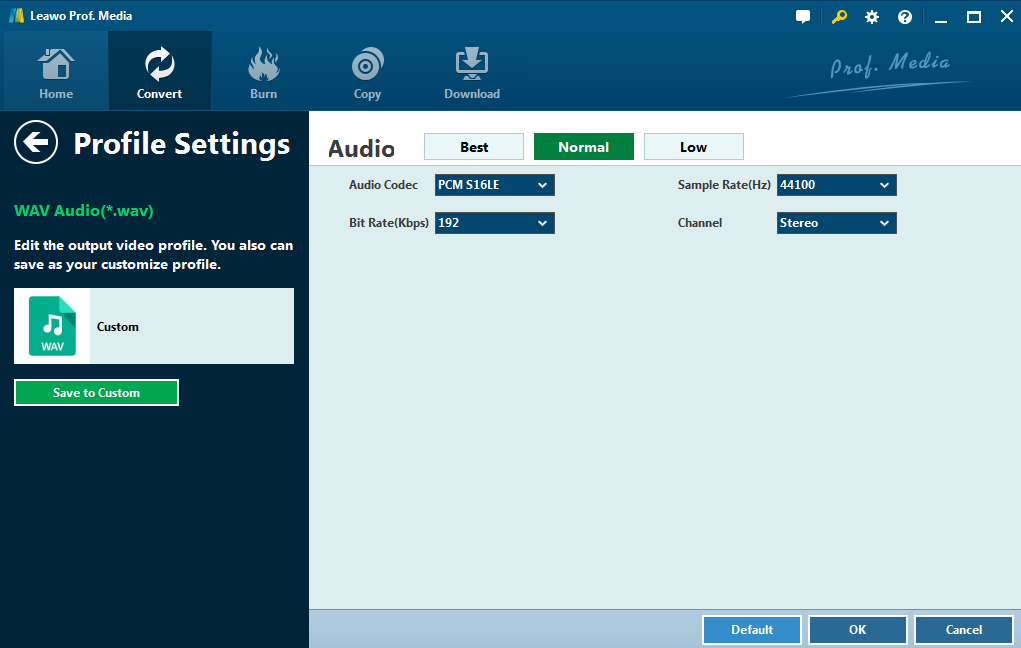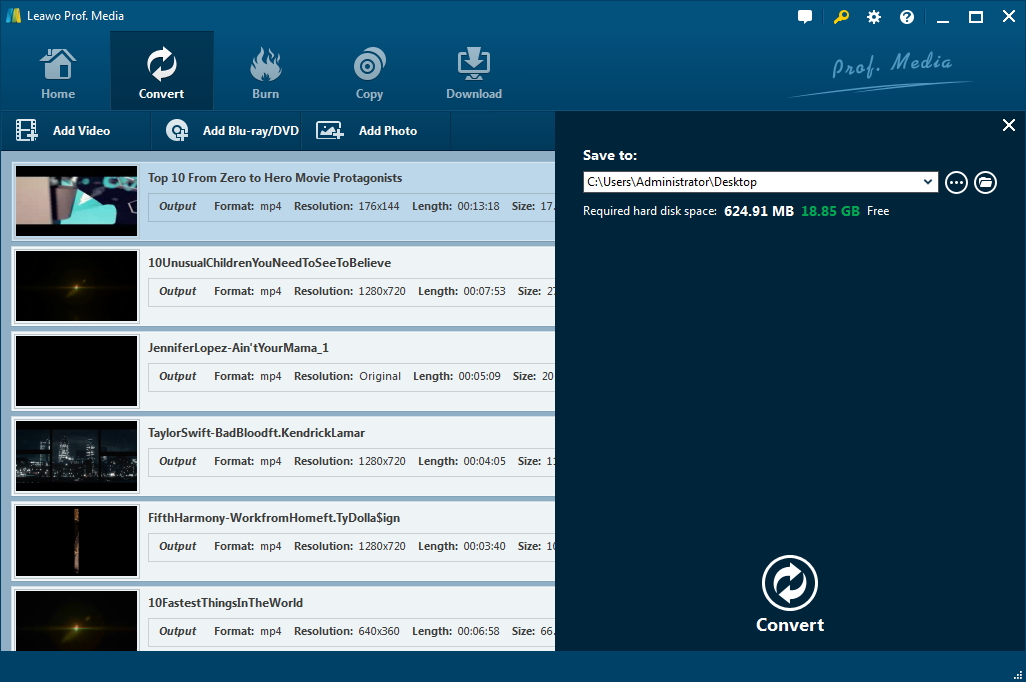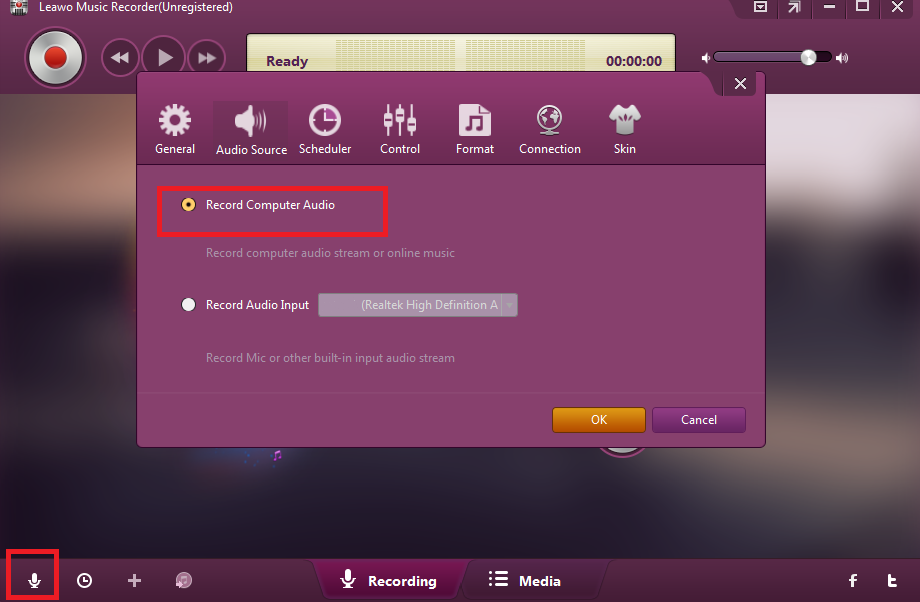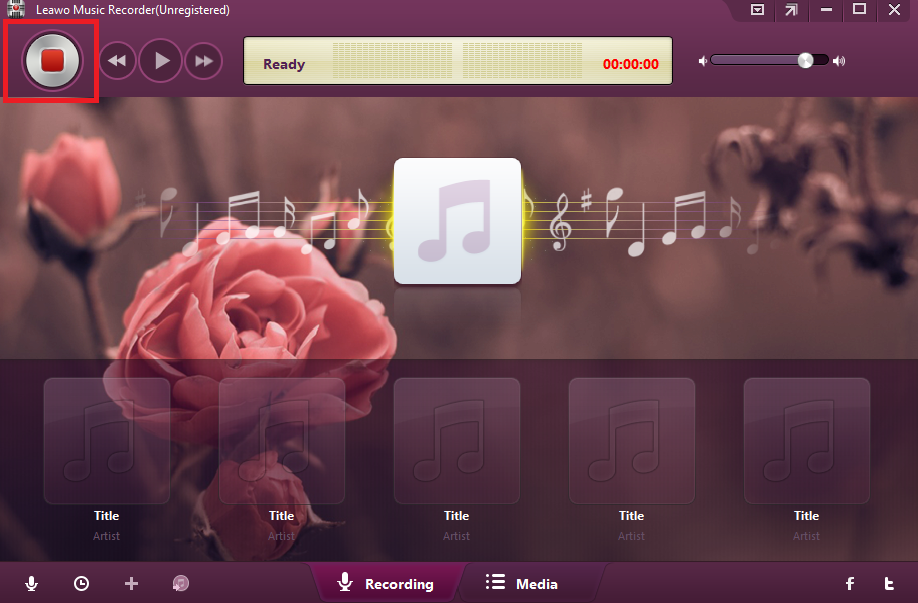Il est très courant de voir que les gens convertissent la musique iTunes en WAV pour une application sur d'autres appareils ou systèmes, tels que le système Windows. Cela est plus fréquent lorsque la musique iTunes est protégée par DRM, une politique de protection du droit d'auteur appliquée par Apple sur ses appareils et systèmes. Les convertisseurs d'iTunes DRM M4P en WAV pourraient être une grande aide pour répondre à ces besoins. Ce texte comprend quatre parties, présentant WAV et recommandant deux programmes puissants et professionnels pour aider à supprimer la DRM de la musique Apple, à convertir la musique sans DRM en MP3 simultanément, et à convertir MP3 en WAV à la fin.
Partie 1. Introduction au convertisseur d'iTunes DRM M4P en WAV professionnel - Prof. DRM de Leawo
Il est important de choisir un bon convertisseur d'iTunes DRM M4P en WAV si les utilisateurs ont besoin de supprimer la DRM de musique iTunes et de convertir les fichiers sans DRM en WAV. Parmi une grande variété de tels programmes, Prof. DRM de Leawo sera votre meilleur choix et le programme le plus fiable pour vous aider. Il est développé pour supprimer la DRM des vidéos iTunes (films et émissions de télévision), des livres audio et de la musique, puis convertir les fichiers sans DRM en MP3. Avec une technologie multimédia avancée, il permet la suppression de DRM à une vitesse 6 fois plus rapide tout en conservant la qualité d'origine dans le fichier de sortie. Cela peut vous aider à éviter toute perte de qualité au cours du processus et garantir la meilleure expérience utilisateur. De plus, les utilisateurs du monde entier peuvent utiliser ce programme facilement car il fournit 12 langues, comme l'anglais, le russe, le japonais et le chinois, etc. Consultez et suivez les instructions ci-dessous pour apprendre comment convertir iTunes M4P en WAV avec cet outil.
Partie 3. Convertir iTunes DRM M4P en MP3 avec Prof. DRM de Leawo
Ce tutoriel est destiné aux utilisateurs qui ont l'intention de convertir iTunes M4P en WAV. Notez que Prof. DRM de Leawo n'est en charge que de supprimer la DRM de la musique iTunes et de convertir M4P en MP3, quant à la conversion de MP3 en WAV dans la partie suivante, c'est le Convertisseur de Vidéo de Leawo qui allons vous donner de l'aide.
Étape 1 : Ajoutez les fichiers de musique iTunes au programme
Cliquez sur l'onglet de musique, puis sur « Ajouter des fichiers » dans la barre d'outils pour importer la musique iTunes.
Étape 2 : Définissez un répertoire à enregistrer les fichiers de sortie
Dans la zone en bas, spécifiez un répertoire à enregistrer les fichiers de sortie.
Étape 3 : Modifiez les paramètres audio
Cliquez sur l'icône d'édition pour définir les paramètres tels que le canal, la fréquence d'échantillonnage et le débit binaire du fichier de sortie.
Étape 4 : Supprimez la DRM de la musique Apple et convertissez la musique sans DRM en MP3
Cliquez sur le bouton Convertir ci-dessous pour commencer à supprimer la DRM de la musique Apple et à la convertir en MP3 simultanément.
Remarque : Faites confiance au PC en utilisant le domaine et le mot de passe Apple.
Si vous êtes invité, entrez simplement votre domaine Apple et le mot de passe pour faire confiance à ce PC.
Étape 5 : Vérifiez les fichiers convertis
La barre de progression vous permet de connaître la situation d'achèvement et vous pouvez vérifier les fichiers convertis sous l'onglet Converti.
Partie 3. Convertir MP3 en WAV avec deux convertisseurs de MP3 en WAV efficaces
Méthode 1. Convertir MP3 en WAV avec le Convertisseur de Vidéo de Leawo
Après la partie 3, il vous suffit ici de convertir MP3 en WAV avec le Convertisseur de Vidéo de Leawo - un merveilleux programme de conversion de fichiers de plus de 180 formats. Ce programme, doté de puissantes fonctions d'édition, est capable de convertir les fichiers à une vitesse 6 fois plus rapide tout en garantissant la meilleure qualité de sortie. Vous trouverez ci-dessous un guide simple sur comment convertir MP3 en WAV avec cet outil.
Following part 3, here you only need to convert mp3 to wav with Leawo Video Converter, a wonderful program for converting files of 180+ formats. It is capable of converting files at 6X speed and guaranteeing the best output quality with powerful editing features provided. Below is a brief guide to show you how to convert mp3 to wav step by step.
Étape 1 : Téléchargez et installez le Convertisseur de Vidéo de Leawo
Cliquez sur les boutons ci-dessous pour télécharger et installer d'abord le Convertisseur de Vidéo de Leawo.
Étape 2 : Ajoutez le fichier MP3 au programme
Cliquez sur « Ajouter une vidéo » ou faites glisser et déposez directement le fichier MP3 dans le programme.
Étape 3 : Définissez WAV comme le format de sortie
Localisez le format cible WAV en saisissant des mots clés dans la zone de recherche rapide sur le côté gauche.
Étape 4 : Modifiez le fichier MP3 avant de le convertir en WAV
Cliquez sur le bouton « Modifier » dans le menu déroulant de formats pour modifier les paramètres du fichier MP3 avant de le convertir en WAV, y compris le codec audio, la fréquence d'échantillonnage, le canal et le débit binaire.
Étape 5 : Convertissez MP3 en WAV
Cliquez sur le gros bouton vert Convertir pour lancer la conversion de MP3 en WAV. Avant que cela ne se produise, il apparaîtra une fenêtre vous demandant de spécifier un répertoire à enregistrer le fichier de sortie. Une fois le répertoire défini, cliquez sur le bouton Convertir ci-dessous pour commencer à convertir MP3 en WAV. Ainsi, tout le processus de conversion de la musique iTunes est terminé et vous pourrez librement lire le fichier WAV de sortie sur tous les autres systèmes.
Méthode 2. Convertir MP3 en WAV avec l'Enregistreur de Musique de Leawo
En plus du Convertisseur de Vidéo de Leawo, l'Enregistreur de Musique de Leawo peut également vous aider à convertir MP3 en WAV. Ce programme est capable d'enregistrer de la musique ou de l'audio à partir de toute source au format WAV ou MP3 tout en conservant la qualité d'origine. Vous pouvez vous référer aux étapes simples ci-dessous pour apprendre comment convertir MP3 en WAV avec cet outil. Tout d'abord, téléchargez et installez l'Enregistreur de Musique de Leawo.
Étape 1 : Cliquez sur l'icône « Source audio » dans l'interface principale pour définir la source audio en sélectionnant l'option « Enregistrer l'audio d'ordinateur ».
Étape 2 : Cliquez sur l'option « Format » et choisissez « WAV » comme le format de sortie dans ce panneau.
Étape 3 : Cliquez sur le bouton rouge « Démarrer » pour démarrer l'enregistrement. Puis, cliquez pour lire le fichier audio MP3 enregistré. Après, l'enregistreur commencera immédiatement à convertir MP3 en WAV.
Cela vaut la peine d'essayer si vous souhaitez convertir de la musique iTunes en WAV afin de la lire sur différents systèmes, comme Windows, etc. Les programmes présentés et fortement recommandés ci-dessus, à savoir TunesCopy de Leawo et Convertisseur de Vidéo de Leawo, ou Enregistreur de Musique de Leawo, ne vous laisseront pas tomber grâce à leurs fonctions professionnelles et puissantes et à la vitesse rapide de suppression DRM et de conversion fournie. Essayez ces programmes et partagez vos commentaires à tous !